随着科技的不断发展,越来越多的人选择使用U盘来安装操作系统。U盘装系统相比传统的光盘安装更加方便快捷,而且U盘的可重复使用性也更高。本篇文章将为大家介绍如何使用U盘安装Win7系统,帮助大家掌握这一重要技能。

一:准备工作——购买合适的U盘
在使用U盘安装Win7系统之前,我们首先需要购买一个容量适中的U盘。一般来说,8GB到16GB的U盘足够满足安装Win7系统的需求。关键是要确保U盘的品质良好,以免在安装过程中出现问题。
二:备份重要数据
在进行U盘安装Win7系统之前,我们需要做好备份工作,以免数据丢失。将重要文件和个人数据备份到其他存储介质,如外部硬盘或云存储空间,可以保证数据的安全性。

三:下载Win7系统镜像文件
在安装Win7系统之前,我们需要从官方网站或其他可靠渠道下载Win7系统的镜像文件。确保下载的系统镜像是正版和稳定的,以免出现兼容性或安全性问题。
四:格式化U盘并创建启动盘
将U盘插入电脑后,我们需要将其格式化为FAT32格式。使用专门的启动盘制作工具,如UltraISO等,将Win7系统镜像文件写入U盘,并设置U盘为启动盘。
五:重启电脑并进入BIOS设置
重启电脑后,在开机界面出现之前,按下相应的按键(通常是F2、F8、Del键等)进入BIOS设置。在BIOS设置中,将U盘设置为第一启动设备,并保存设置。
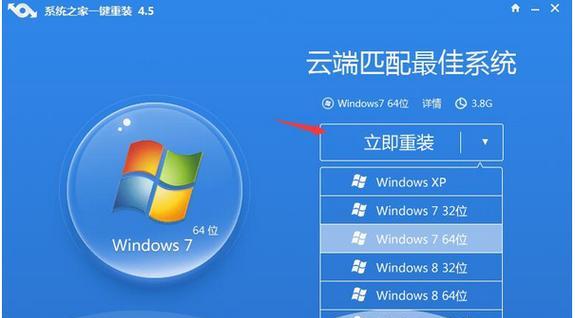
六:安装Win7系统
重启电脑后,系统将会自动从U盘启动,并进入Win7安装界面。按照界面指引,选择安装语言、时间和货币格式等设置,然后点击“安装”按钮开始安装过程。
七:选择安装位置
在安装过程中,系统会要求选择安装位置。根据个人需求和硬盘分区情况,选择适当的安装位置,并点击“下一步”继续安装。
八:等待安装完成
安装过程需要一定的时间,请耐心等待系统自动完成安装。在安装过程中,电脑可能会自动重启几次,请不要担心,这是正常现象。
九:系统设置和驱动安装
在安装完成后,系统将会要求进行一些初始设置,如设置用户名、密码等。此外,为了确保系统正常运行,还需要安装相应的驱动程序,以使硬件设备正常工作。
十:更新系统和安装常用软件
安装Win7系统后,我们需要及时进行系统更新,以获取最新的安全补丁和功能优化。同时,根据个人需求,安装常用的软件和工具,以提高使用效率和便利性。
十一:恢复重要数据
在安装系统后,我们可以将之前备份的重要数据恢复到新系统中。通过外部存储设备或云存储空间,将之前备份的文件重新导入电脑,确保数据的完整性和可访问性。
十二:个性化设置
Win7系统提供了丰富的个性化设置选项。我们可以根据自己的喜好和需求,更改桌面背景、窗口颜色、声音设置等,使操作界面更符合个人审美和习惯。
十三:优化系统性能
为了保持系统的良好性能,我们可以进行一些系统优化操作。例如,清理垃圾文件、关闭不必要的启动项、定期进行磁盘整理等,可以提升系统的运行速度和稳定性。
十四:注意安全防护
安装完Win7系统后,我们应该注重系统的安全防护。及时更新杀毒软件、防火墙和系统补丁,以及合理设置密码等措施,可以有效保护系统和个人信息的安全。
十五:
使用U盘安装Win7系统是一种快捷、方便的方法,通过本文详细的教程,相信大家已经掌握了这一技能。希望本文对大家在安装Win7系统过程中提供了帮助,祝愿大家成功完成U盘装系统,并顺利享受使用Win7系统带来的便利。




